- লেখক Jason Gerald [email protected].
- Public 2024-01-15 08:10.
- সর্বশেষ পরিবর্তিত 2025-01-23 12:08.
এই উইকিহাও আপনাকে শেখায় কিভাবে গুগল ক্রোমে পপ-আপ বিজ্ঞাপন, উভয় ডেস্কটপ এবং মোবাইল সংস্করণ এবং কিভাবে অ্যাডব্লক এবং অ্যাডব্লক প্লাস এক্সটেনশন ব্যবহার করে গুগল ক্রোম ডেস্কটপ ব্রাউজারে বিজ্ঞাপন ব্লক করতে হয়। দুর্ভাগ্যবশত, অ্যাড ব্লকার এক্সটেনশানগুলি ব্যবহার করার সময় ওয়েব পেজে এম্বেড করা বিজ্ঞাপনগুলি (যেমন ফেসবুক পেজে বিজ্ঞাপন) অপসারণ করতে পারে, আপনি ক্রোমের মোবাইল সংস্করণে বিজ্ঞাপন লুকানোর জন্য সেগুলি ব্যবহার করতে পারবেন না।
ধাপ
4 এর মধ্যে 1 পদ্ধতি: একটি ডেস্কটপ কম্পিউটারে ব্রাউজার সেটিংস ব্যবহার করা
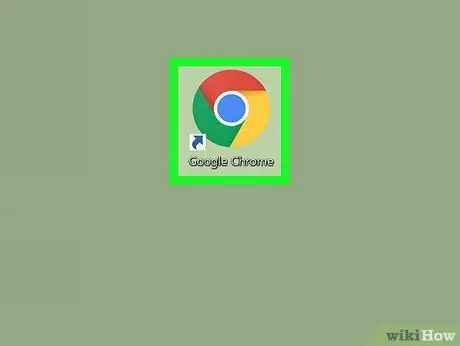
ধাপ 1. খুলুন
গুগল ক্রম.
এই ব্রাউজার আইকনটি দেখতে লাল, হলুদ, সবুজ এবং নীল বলের মতো।
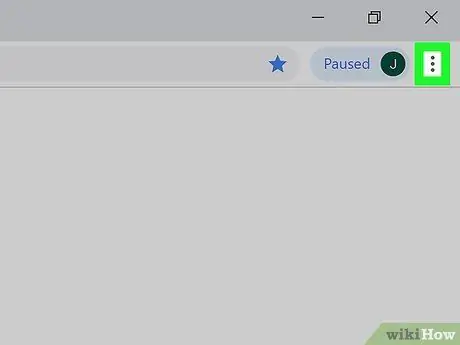
ধাপ 2. ক্লিক করুন।
এটি জানালার উপরের ডানদিকে। এর পরে, একটি ড্রপ-ডাউন মেনু প্রদর্শিত হবে।
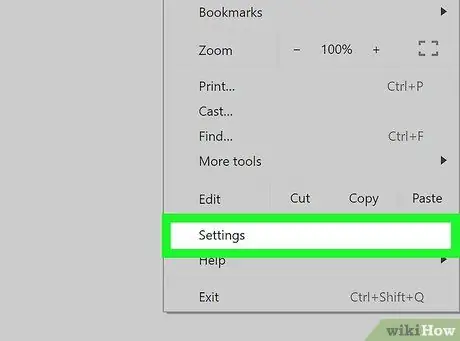
ধাপ 3. সেটিংস ক্লিক করুন।
এই বিকল্পটি ড্রপ-ডাউন মেনুর নীচে রয়েছে। একবার ক্লিক করলে, ব্রাউজার সেটিংস পৃষ্ঠা ("সেটিংস") প্রদর্শিত হবে।
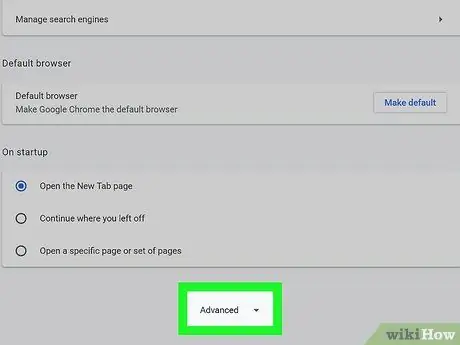
ধাপ 4. নিচে স্ক্রোল করুন এবং উন্নত ক্লিক করুন।
এটি পৃষ্ঠার নীচে। একবার ক্লিক করলে, একটি নতুন অপশন সেগমেন্ট প্রদর্শিত হবে।
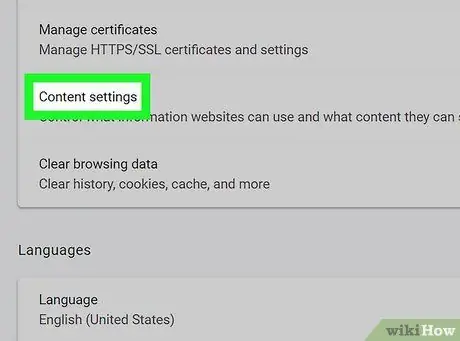
ধাপ 5. নিচে স্ক্রোল করুন এবং বিষয়বস্তু সেটিংসে ক্লিক করুন…।
এটি "গোপনীয়তা এবং নিরাপত্তা" বিভাগের নীচে।
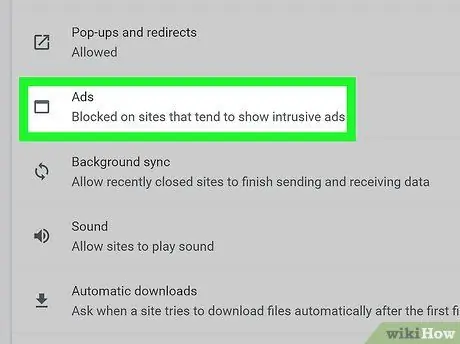
ধাপ 6. বিজ্ঞাপন ক্লিক করুন।
এটি পৃষ্ঠার নীচে।
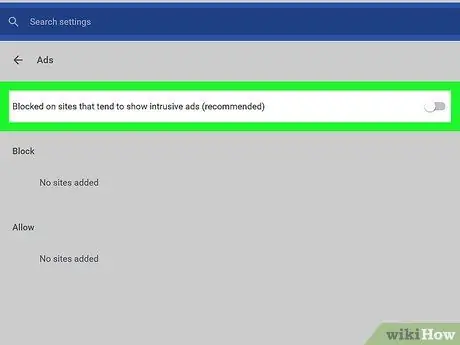
ধাপ 7. নীল "অনুমোদিত" সুইচটি ক্লিক করুন
পৃষ্ঠার শীর্ষে সুইচটি দেখানো হয়েছে। একবার ক্লিক করলে, সুইচের রঙ ধূসর হয়ে যাবে
যা ইঙ্গিত করে যে ক্রোম আর বেশিরভাগ সাইটে বিরক্তিকর বিজ্ঞাপন দেখায় না।
যদি আপনি দেখেন যে "অবরুদ্ধ বিজ্ঞাপন (প্রস্তাবিত) দেখানোর প্রবণতা রয়েছে এমন সাইটগুলিতে অবরুদ্ধ" এবং পুন redনির্দেশটি ধূসর হয়ে গেছে, ক্রোম বিরক্তিকর বিজ্ঞাপনগুলি অবরুদ্ধ করেছে।
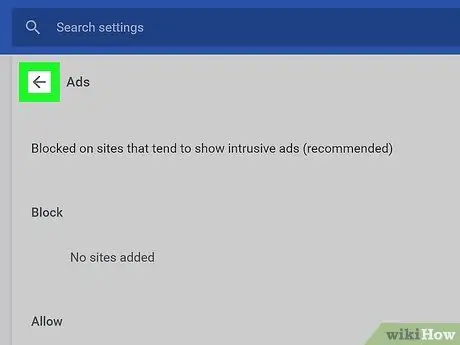
ধাপ 8. "পিছনে" বোতামটি ক্লিক করুন
এটি ব্রাউজার উইন্ডোর উপরের বাম কোণে।
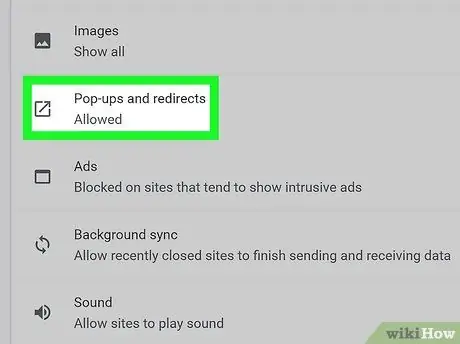
ধাপ 9. Popups- এ ক্লিক করুন।
এই বিকল্পটি "সামগ্রী সেটিংস" মেনুতে রয়েছে।
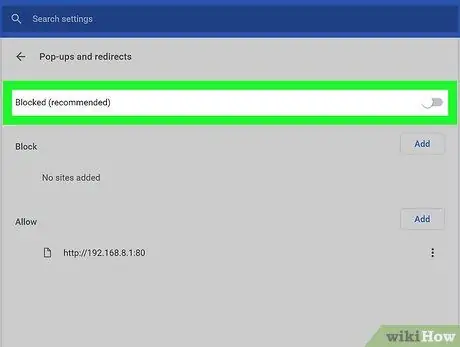
ধাপ 10. নীল "অনুমোদিত" সুইচে ক্লিক করুন
আগের মতোই, সুইচের রঙ ধূসর হয়ে যাবে তা নির্দেশ করে যে আপনি সফলভাবে ক্রমে পপ-আপ বিজ্ঞাপন অক্ষম করেছেন।
আপনি যদি এই পৃষ্ঠায় একটি "অবরুদ্ধ (প্রস্তাবিত)" বার্তা এবং একটি ধূসর পুন redনির্দেশ দেখতে পান, Chrome পপ-আপ বিজ্ঞাপনগুলি অবরুদ্ধ করেছে।
4 এর মধ্যে পদ্ধতি 2: মোবাইল ডিভাইসে ব্রাউজার সেটিংস ব্যবহার করা
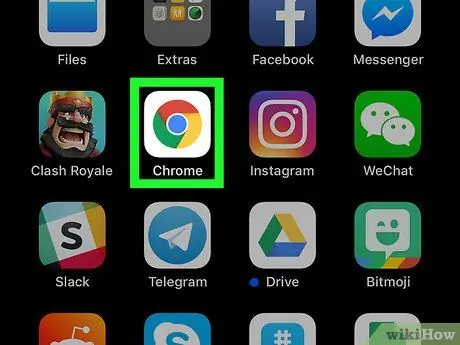
ধাপ 1. খুলুন
গুগল ক্রম.
লাল, হলুদ, সবুজ এবং নীল বলের মতো দেখতে ক্রোম আইকনটি আলতো চাপুন। যদিও আপনি গুগল ক্রোমের মোবাইল সংস্করণে অন-পেজ বিজ্ঞাপন ব্লক করতে পারবেন না, আপনি স্ক্রিন ভরা পপ-আপ বিজ্ঞাপন দেখাতে বাধা দিতে পারেন।
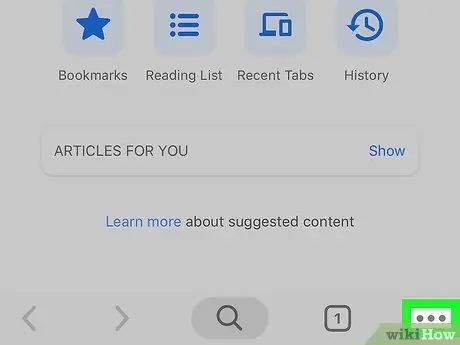
ধাপ 2. স্পর্শ।
এটি পর্দার উপরের ডান কোণে। এর পরে, একটি ড্রপ-ডাউন মেনু প্রদর্শিত হবে।
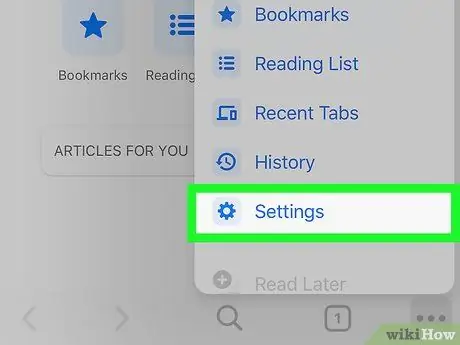
ধাপ 3. সেটিংস স্পর্শ করুন।
এই বিকল্পটি ড্রপ-ডাউন মেনুর নীচে রয়েছে।
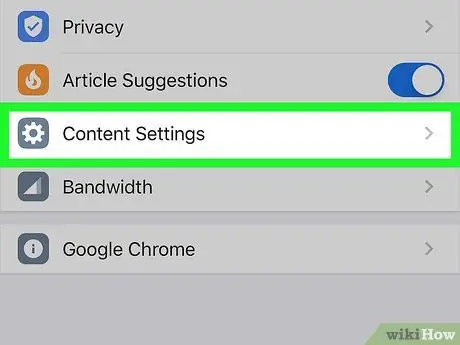
ধাপ 4. কন্টেন্ট সেটিংস স্পর্শ করুন (আইফোন) অথবা সাইট সেটিংস (অ্যান্ড্রয়েড)।
এই বিকল্পটি পৃষ্ঠার নীচে রয়েছে।
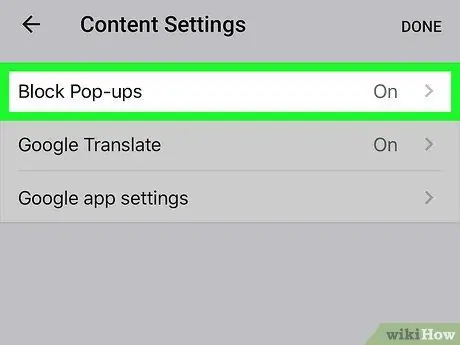
ধাপ 5. ব্লক পপ-আপগুলি আলতো চাপুন (আইফোন) অথবা পপ-আপ (অ্যান্ড্রয়েড)।
এটি স্ক্রিনের শীর্ষে (আইফোন) বা স্ক্রিনের নীচে (অ্যান্ড্রয়েড)।
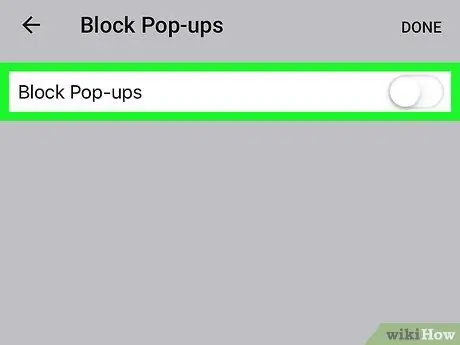
পদক্ষেপ 6. পপ-আপ বিজ্ঞাপনগুলি অক্ষম করুন।
আপনি যে ডিভাইসটি ব্যবহার করছেন তার উপর নির্ভর করে এই প্রক্রিয়াটি কিছুটা আলাদা (যেমন আইফোন বা অ্যান্ড্রয়েড ডিভাইস):
-
আইফোন - ধূসর "ব্লক পপ -আপ" টগলটি স্পর্শ করুন
ব্লকিং সক্ষম করতে। এর পরে সুইচের রঙ নীল হয়ে যাবে।
-
অ্যান্ড্রয়েড - নীল "পপ -আপস" সুইচটি স্পর্শ করুন
ব্লকিং সক্ষম করতে। সুইচের রঙ পরে ধূসর হয়ে যাবে
4 এর মধ্যে পদ্ধতি 3: ক্রোমের ডেস্কটপ সংস্করণে অ্যাডব্লক ব্যবহার করা
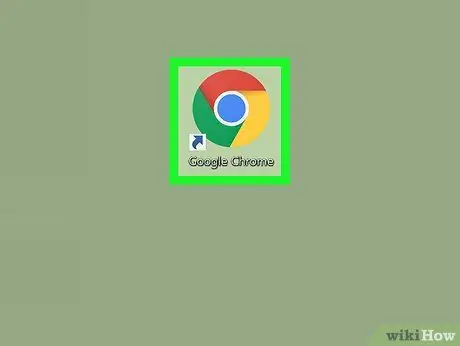
ধাপ 1. খুলুন
গুগল ক্রম.
ব্রাউজারটি লাল, হলুদ, সবুজ এবং নীল বল আইকন দ্বারা চিহ্নিত।
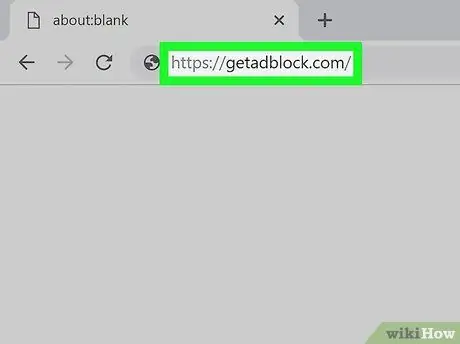
পদক্ষেপ 2. অ্যাডব্লক সাইটটি দেখুন।
ক্রোমের অ্যাড্রেস বারের মাধ্যমে https://getadblock.com/ এ যান।
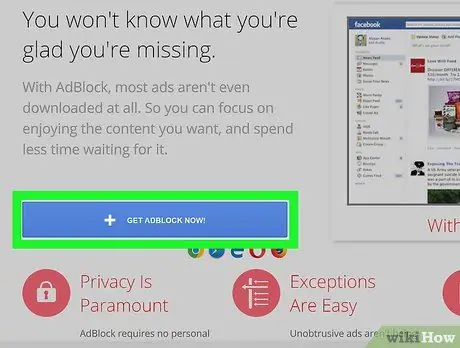
ধাপ the. এখনই অ্যাডব্লক করুন বাটনে ক্লিক করুন।
এটি পৃষ্ঠার মাঝখানে একটি নীল বোতাম। এর পরে, আপনাকে ব্রাউজার এক্সটেনশন ইনস্টলেশন পৃষ্ঠায় নিয়ে যাওয়া হবে।
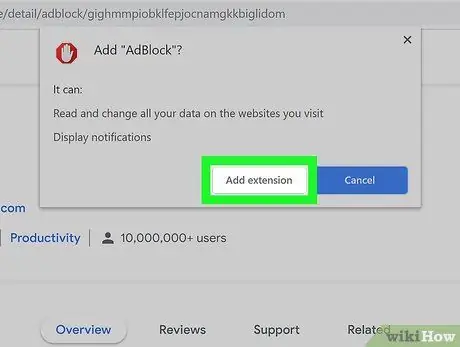
ধাপ 4. অনুরোধ করা হলে এক্সটেনশন যোগ করুন ক্লিক করুন।
অ্যাডব্লক এক্সটেনশন ইনস্টল করা শেষ হলে ক্রোম পৃষ্ঠাটি পুনরায় লোড করবে।
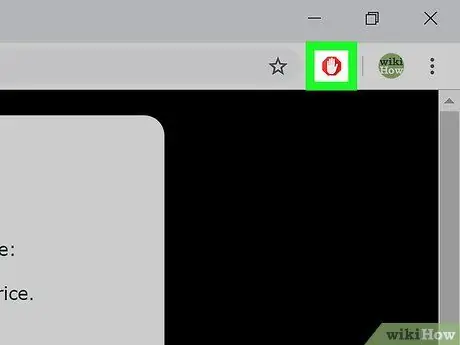
পদক্ষেপ 5. অ্যাডব্লক আইকনে ক্লিক করুন।
এই আইকনটি ক্রোম উইন্ডোর উপরের ডানদিকের কোণায় একটি সাদা পাম সহ একটি লাল স্টপ চিহ্নের মতো দেখাচ্ছে।
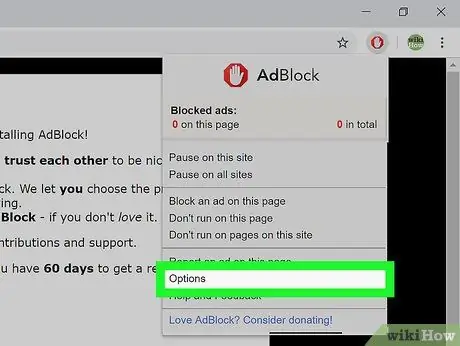
ধাপ 6. বিকল্পগুলিতে ক্লিক করুন।
এটি অ্যাডব্লক ড্রপ-ডাউন মেনুর মাঝখানে।
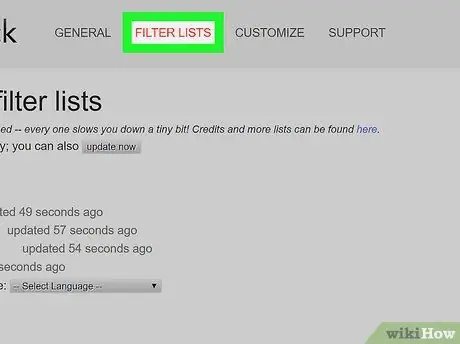
ধাপ 7. ফিল্টার তালিকা ট্যাবে ক্লিক করুন।
এই ট্যাবটি পৃষ্ঠার শীর্ষে রয়েছে।
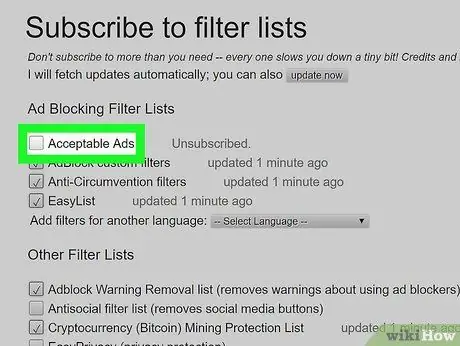
ধাপ 8. "গ্রহণযোগ্য বিজ্ঞাপন" বাক্সটি আনচেক করুন।
এই বিকল্পটি "ফিল্টার তালিকা" পৃষ্ঠার শীর্ষে রয়েছে। এর পরে, অ্যাডব্লক ব্লক করা বিজ্ঞাপনের সংখ্যা যোগ করা হবে।
যদি এই বাক্সটি অনির্বাচিত হয়, তাহলে এই ধাপটি এড়িয়ে যান।
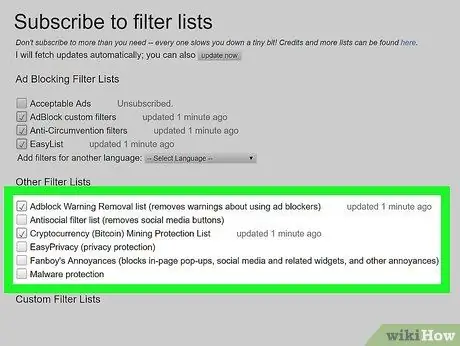
ধাপ 9. অতিরিক্ত বিজ্ঞাপন ব্লক করার বিকল্পগুলি পরীক্ষা করুন।
উন্নত বিজ্ঞাপন ব্লক করার বিকল্পগুলির মধ্যে রয়েছে:
- ” অ্যাডব্লক সতর্কীকরণ অপসারণ তালিকা ” - এই বিকল্পটি অ্যাডব্লক এক্সটেনশানগুলি চালানোর বিষয়ে ওয়েবসাইটে সতর্কতা সরিয়ে দেয়।
- ” অসামাজিক ফিল্টার তালিকা ” - এই বৈশিষ্ট্যটি অন্যান্য সোশ্যাল মিডিয়া বোতামের সাথে ফেসবুকে“লাইক”বাটন সরিয়ে দেবে।
- ” EasyPrivacy ” - এই বৈশিষ্ট্য ট্র্যাকিং ব্লক করে গোপনীয়তা রক্ষা করতে সাহায্য করে।
- ” ফ্যানবয়ের বিরক্তি " - এই বৈশিষ্ট্যটি ওয়েবে বিভিন্ন" বিরক্তিকর "ছোট জিনিসগুলি সরিয়ে দেয়।
- “ ম্যালওয়্যার সুরক্ষা ” - এই বৈশিষ্ট্যটি এমন সাইটগুলিকে ব্লক করে যেগুলি ম্যালওয়্যার সমস্যা বলে পরিচিত।
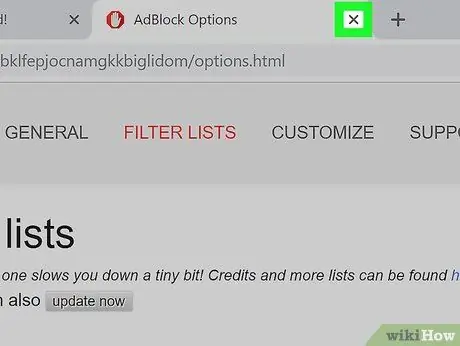
ধাপ 10. AdBlock ট্যাব বন্ধ করুন।
এখন, আপনার গুগল ক্রোম প্রায় সম্পূর্ণরূপে বিজ্ঞাপন মুক্ত।
4 এর পদ্ধতি 4: ক্রোমের ডেস্কটপ সংস্করণে অ্যাডব্লক প্লাস ব্যবহার করা
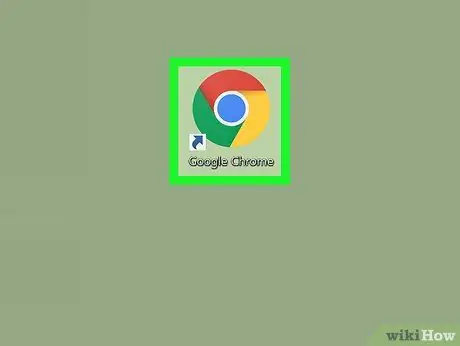
ধাপ 1. খুলুন
গুগল ক্রম.
ব্রাউজারটি লাল, হলুদ, সবুজ এবং নীল বল আইকন দ্বারা চিহ্নিত।
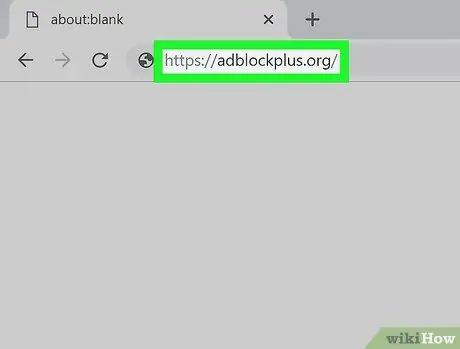
পদক্ষেপ 2. অ্যাডব্লক প্লাস সাইট খুলুন।
Chrome এর অ্যাড্রেস বারের মাধ্যমে https://adblockplus.org/ এ যান।
অ্যাডব্লক প্লাস অ্যাডব্লকের সাথে সম্পর্কিত নয়।
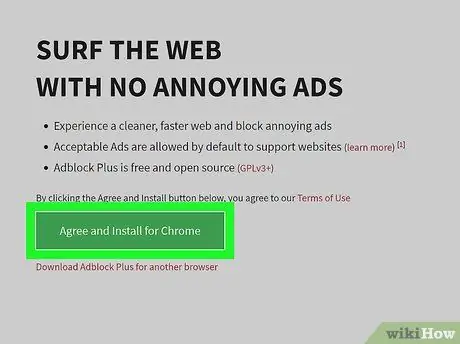
ধাপ 3. ক্লিক করুন সম্মতি এবং ইনস্টল করুন ক্রোমের জন্য।
এটি পৃষ্ঠার ডান পাশে একটি সবুজ বোতাম। এর পরে, আপনাকে ব্রাউজার এক্সটেনশন ইনস্টলেশন পৃষ্ঠায় নিয়ে যাওয়া হবে।
এই বোতামে ব্রাউজারের নামও রয়েছে।
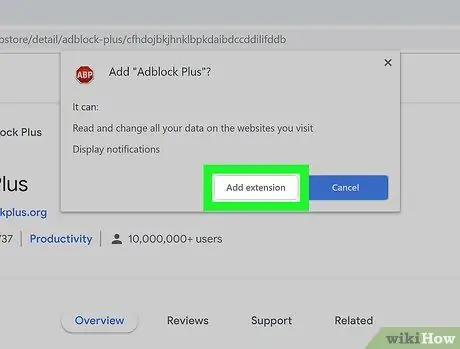
ধাপ 4. অনুরোধ করা হলে এক্সটেনশন যোগ করুন ক্লিক করুন।
এটি এক্সটেনশন উইন্ডোর উপরের ডান কোণে। এর পরে, অ্যাডব্লক প্লাস অবিলম্বে আপনার ব্রাউজারে ইনস্টল করা হবে।
অ্যাডব্লক প্লাস এক্সটেনশন ইনস্টল করা শেষ হলে ক্রোম পৃষ্ঠাটি পুনরায় লোড করবে।
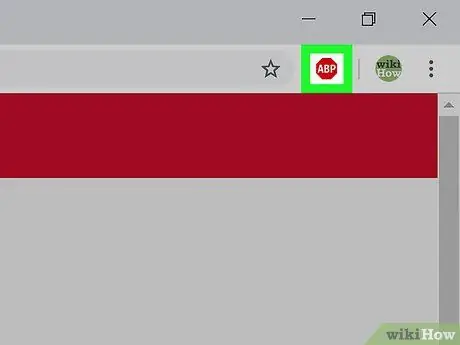
পদক্ষেপ 5. অ্যাডব্লক প্লাস আইকনে ক্লিক করুন।
এটি ক্রোম উইন্ডোর উপরের ডান কোণে সাদা "এবিপি" সহ একটি লাল স্টপ চিহ্ন।
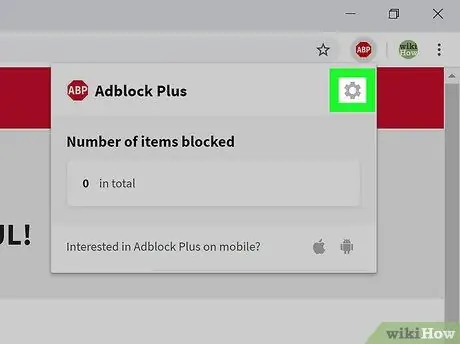
ধাপ 6. বিকল্পগুলিতে ক্লিক করুন।
এটি এবিপি আইকনের নিচে ড্রপ-ডাউন মেনুতে রয়েছে।
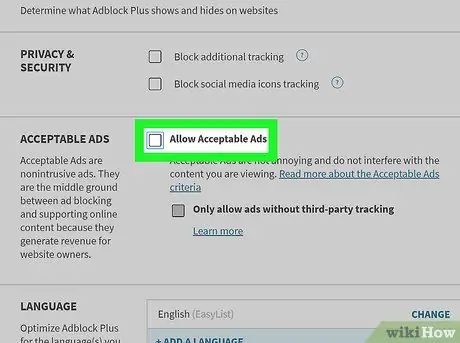
ধাপ 7. "গ্রহণযোগ্য বিজ্ঞাপনের অনুমতি দিন" বাক্সটি আনচেক করুন।
এটি পৃষ্ঠার শীর্ষে "গ্রহণযোগ্য বিজ্ঞাপন" বিভাগে রয়েছে। এই বিকল্পটি একাধিক বিজ্ঞাপন দেখায় যাতে এটি আনচেক করে আপনি আপনার ব্রাউজারে যতটা সম্ভব বিজ্ঞাপন ব্লক করতে পারেন।
- যদি চেক বক্সটি সরানো হয়, অ্যাডব্লক প্লাস অ-অনুপ্রবেশকারী বিজ্ঞাপন প্রদর্শন করবে না।
- যদি আপনি এই বিকল্পটি না দেখেন, তাহলে নিশ্চিত করুন যে আপনি বিকল্প ট্যাবে আছেন। ফিল্টার তালিকা ”.
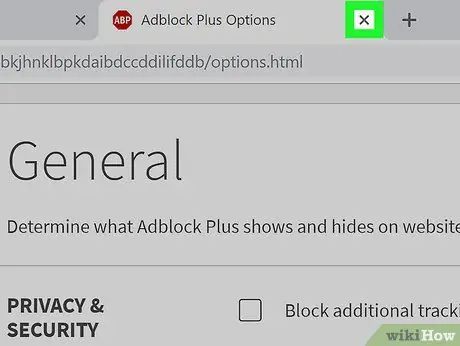
ধাপ 8. অ্যাডব্লক প্লাস ট্যাব বন্ধ করুন।
এখন, আপনার গুগল ক্রোম প্রায় সম্পূর্ণরূপে বিজ্ঞাপন মুক্ত।






